जब उपयोगकर्ता अपने iPhone के साथ एक iCloud खाते को जोड़ते हैं, तो iPhone स्वतः ही Find My iPhone तक पहुंच बना लेता है। यदि उपयोगकर्ता Find My iPhone सुविधा को बंद करना चाहते हैं, तो आमतौर पर इसके लिए उपयोगकर्ता की Apple ID और पासवर्ड की आवश्यकता होती है।
यह लेख आपको बताएगा कि पासवर्ड के बिना आसानी से और तेजी से Find My iPhone कैसे बंद करें।
LockAway सॉफ्टवेयर के माध्यम से किसी भी iOS संस्करण के लिए Find My iPhone को निष्क्रिय करें।
Mobitrix LockAway- iPhone पासकोड अनलॉकयह सॉफ्टवेयर एक पेशेवर उपकरण है जो आपको तुरंत बिना पासवर्ड के Find My iPhone बंद करने में मदद कर सकता है।
यह समस्या को हल करने का सबसे कुशल तरीका है, क्योंकि LockAway सॉफ़्टवेयर किसी भी iOS संस्करण में प्रयोग किया जा सकता है, और यह केवल कुछ कदमों से 'Find My iPhone' सुविधा को निष्क्रिय कर सकता है। इस उपकरण में कुछ शानदार विशेषताएँ हैं जो इसे सर्वोत्तम विकल्प बनाती हैं, इन विशेषताओं में शामिल हैं:
- यह बिना पासवर्ड के Find My iPhone को बंद कर सकता है।
- 'Find My iPhone' बंद करने में कम समय लगता है।
- इसका प्रयोग करना बहुत आसान है।
- यह पूरी तरह से iPhone 5s से iPhone 15 और iOS 17 तथा इसके पूर्व संस्करणों को समर्थन प्रदान करता है।
उपयोग करने के लिएLockAwayइन सरल चरणों का पालन करें:
चरण 1:सबसे पहले यह सुनिश्चित करें कि LockAway आपके कंप्यूटर पर डाउनलोड और इंस्टॉल हो चुका है, फिर सॉफ्टवेयर को खोलें, अपने डिवाइस को कंप्यूटर से कनेक्ट करें और Unlock Apple ID मोड को सक्रिय करें।

Mobitrix LockAway - Apple ID अनलॉक - होम
चरण 2:Apple ID हटाने की प्रक्रिया आरंभ करने के लिए 'Start to Remove' पर टैप करें।

Mobitrix LockAway - Apple ID अनलॉक करें - हटाने के लिए स्टार्ट पर क्लिक करें
चरण 3:प्रक्रिया को पूरा होने दें।
उपरोक्त चरणों का पालन करके, आप 'Find My iPhone' को आसानी से बंद कर पाएंगे।
iOS 12 में सेटिंग्स के माध्यम से 'Find My iPhone' निष्क्रिय करें
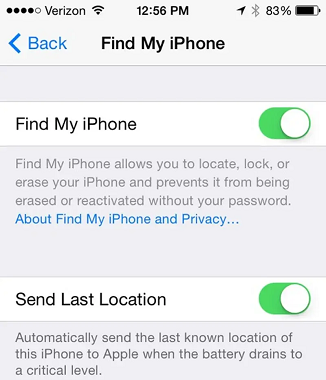
सेटिंग्स में 'Find My iPhone'
यदि आप iOS 12 का उपयोग कर रहे हैं, तो आप बिना पासवर्ड का उपयोग किए "Find My iPhone" को आसानी से बंद कर सकते हैं। नीचे दिए गए चरण आपको यह कैसे करना है इसकी मार्गदर्शिका प्रदान करेंगे:
चरण 1:अपने iPhone पर सेटिंग्स पर जाएँ और फिर iCloud का चयन करें।
चरण 2:आपसे अगली स्क्रीन पर आपका पासवर्ड मांगा जाएगा, बस कोई भी यादृच्छिक संख्या दर्ज करें और 'Done' पर टैप करें।
चरण 3:आपको एक सूचना मिलेगी कि आपने गलत पासवर्ड दर्ज किया है, 'OK' पर क्लिक करें और फिर 'कैंसल' पर क्लिक करें।
चरण 4:iCloud फिर से खुलेगा, अकाउंट पर जाएं और विवरण को हटा दें। iCloud पेज के मुख्य भाग पर जो प्रदर्शित होता है, वहां आप देखेंगे कि Find My iPhone बंद कर दिया गया है।
iOS 8 से iOS 10 के लिए 'Find My iPhone' निष्क्रिय करें
विधि 1: DNS बायपास
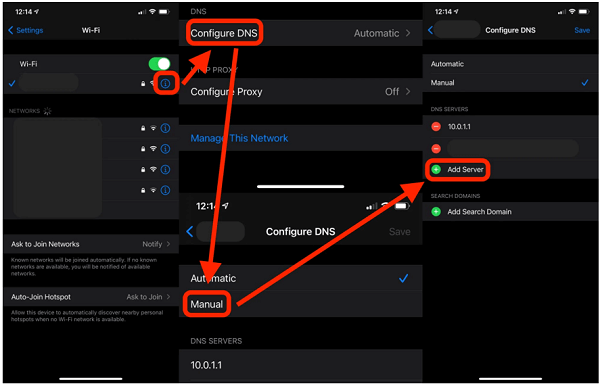
DNS के माध्यम से एक्टिवेशन लॉक हटाएं
एक उपयोगकर्ता DNS Bypass का उपयोग करके आसानी से Find My iPhone को बंद कर सकता है। इस तरीके से, iOS 8 से iOS 10 तक के किसी भी उपयोगकर्ता इस मेथड का उपयोग कर सकते हैं। इस मेथड की कुछ विशेषताएं हैं:
इसका इस्तेमाल पूरी तरह से मुफ्त है, अर्थात आपको किसी भी प्रकार के शुल्क का सामना नहीं करना पड़ता।
इसका उपयोग करना बहुत आसान है।
यह iCloud Activation को अस्थायी रूप से बायपास कर सकता है जिससे Find My iPhone को बंद किया जा सकता है।
यह एक सरल तरीके से काम करता है, जब भी iOS उपकरण Apple सर्वर से जुड़े होते हैं, वे विभिन्न क्रियाएँ करते हैं जैसे कि Find my iPhone को अपडेट करना।
इसलिए, DNS Bypass आपके iPhone को आपके iCloud खाते को प्रमाणित करने और Find My iPhone के साथ संवाद करने से रोकता है, जिससे यह अप्रभावी हो जाता है और इसे निष्क्रिय कर देता है।
DNS बायपास के लिए कदम:
चरण 1:अपनी स्क्रीन पर मेन्यू पर जाएँ और फिर अपना देश और भाषा चुनें।
चरण 2:आपको Wi-Fi सेटिंग्स पर निर्देशित किया जाएगा जहां आपको जुड़ने के लिए नेटवर्क का चयन करना होगा। "i" अक्षर वाले आइकन की तलाश करें जो नेटवर्क के साथ हो, यदि आइकन नहीं मिलता है तो होम > अधिक > Wi-Fi सेटिंग्स पर जाएं और उसे खोजें।
चरण 3:आइकन मिलने के बाद "Forget this Network" का चयन कनेक्शन और सेटिंग्स से करें।
चरण 4:अक्षर पर टैप करें, DNS सर्वर दर्ज करके जारी रखें।
चरण 5:DNS सर्वर IP दर्ज करने के बाद, वापस क्लिक करें। अपना वाई-फाई चालू करें ताकि नेटवर्क का पता लगाया जा सके और जिस नेटवर्क से जुड़ना है उसे चुनें।
चरण 6:"नेक्स्ट पेज" पर क्लिक न करें, इसके बजाय "बैक" बटन पर टैप करें और आप iCloud बायपास स्क्रीन पर पहुंच जाएंगे जहाँ आप इस सुविधा को बंद करने की कोशिश कर सकते हैं।
यह विधि आपको बिना पासवर्ड के Find My iPhone सुविधा को अस्थाई रूप से बंद करने में सहायता कर सकती है, लेकिन इसके साथ आने वाली कुछ कमियां हैं:
- प्रतिबंधित iPhone कार्यक्षमता, जो शायद अधिकांश उपयोगकर्ताओं की इच्छा नहीं होती।
- यह प्रभावी नहीं है क्योंकि यह केवल अस्थायी रूप से DNS सर्वर को ब्लॉक करता है।
- केवल कुछ iOS संस्करणों के लिए उपयुक्त; iOS 8 से iOS 10 तक।
- यदि आप अपने iPhone को पुनः आरंभ करते हैं, तो वह फिर से चालू हो जाएगा।
यदि आप एक ही बार में समाधान ढूंढ रहे हैं, तो लेख में उल्लिखित अन्य विधियों को आजमाएं।
विधि 2: iCloud खाता।
यह तरीका उन उपयोगकर्ताओं की सहायता कर सकता है जो iOS 10 का उपयोग कर रहे हैं, ताकि वे Find My iPhone सुविधा को निष्क्रिय कर सकें, लेकिन यह तरीका केवल iOS 10 के लिए ही काम करेगा।
इसके लिए चरण हैं:
चरण 1:अपने iCloud खाते पर जाएँ और फिर अपना वर्तमान पासवर्ड हटा दें।
चरण 2:कोई भी कोड दर्ज करें और OK पर क्लिक करें।
चरण 3:एक पॉप-अप संदेश आपको गलत पासवर्ड और ID की सूचना देगा, आगे बढ़ें और OK पर क्लिक करें।
चरण 4:स्क्रीन के ऊपरी भाग में 'cancel' पर क्लिक करें और फिर 'OK' पर क्लिक करें।
चरण 5:iCloud पेज फिर से प्रदर्शित होगा, "Account" पर टैप करें।
चरण 6:कृपया विवरण को हटा दें और 'OK' पर क्लिक करें।
चरण 7:आपको iCloud मुख्य पृष्ठ पर पुनः निर्देशित किया जाएगा, वहां पहुँचने पर आप देखेंगे कि Find My iPhone सुविधा निष्क्रिय है।
iOS 7 के लिए 'Find My iPhone' बंद करें
यह एक सरल तरीका है जिससे आप अपने iPhone में अपना अकाउंट हटाकर Find My iPhone सुविधा को निष्क्रिय कर सकते हैं। हालांकि, यह वह तरीका नहीं है जो हमेशा काम करे, सिर्फ कुछ उपयोगकर्ता ही इसका लाभ उठा पाएंगे।
यदि आपको यह तरीका कारगर नहीं लगता है, तो कृपया इस लेख में दिए गए किसी अन्य तरीके का प्रयास करें।
चरण 1:iCloud सेटिंग पर जाएं और "खाता हटाएं" पर क्लिक करें।
चरण 2:इस स्क्रीन पर, आप "Find My iPhone" को निष्क्रिय कर सकते हैं।
चरण 3:आपको अगली स्क्रीन पर अपना पासवर्ड दर्ज करने के लिए कहा जाएगा लेकिन इसे प्रदान न करें, बल्कि iPhone को बंद कर दें।
चरण 4:इसे चालू करें और फिर से iCloud सेटिंग्स पर जाएँ।
चरण 5:"Find My iPhone" फ़ीचर को निष्क्रिय करने के लिए "Delete account" पर टैप करें।
अब बिना पासवर्ड दर्ज किए यह सुविधा अक्षम कर दी जाएगी, लेकिन यह केवल iOS 7 के लिए ही काम करेगी।
अंत में, यह लेख पासवर्ड का उपयोग किए बिना Find My iPhone फीचर को बंद करने के विभिन्न तरीकों का परिचय देता है,LockAwayउपयोगकर्ताओं की जरूरतों को पूरा करने के लिए इसकी सिफारिश की जाती है क्योंकि यह बहुत सरल है और केवल तीन चरणों में आप तेजी से Find My iPhone बंद कर पाएंगे।

